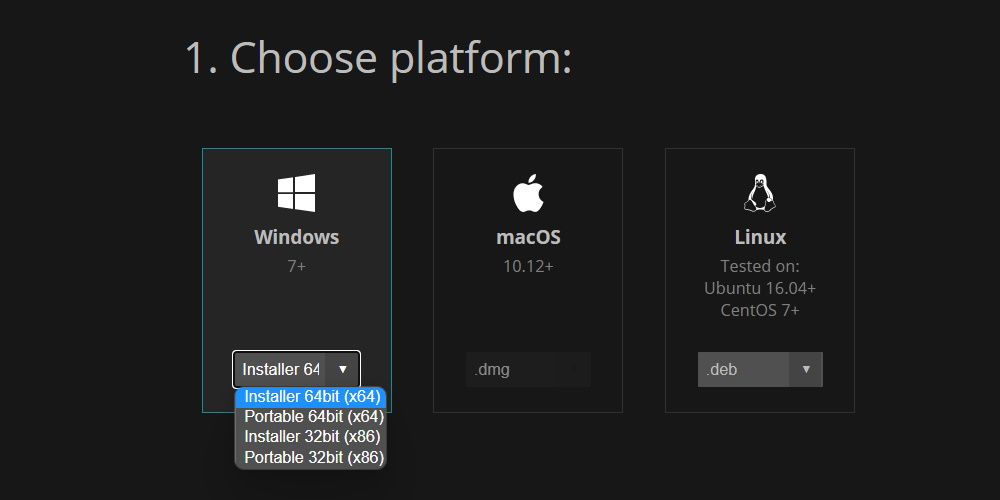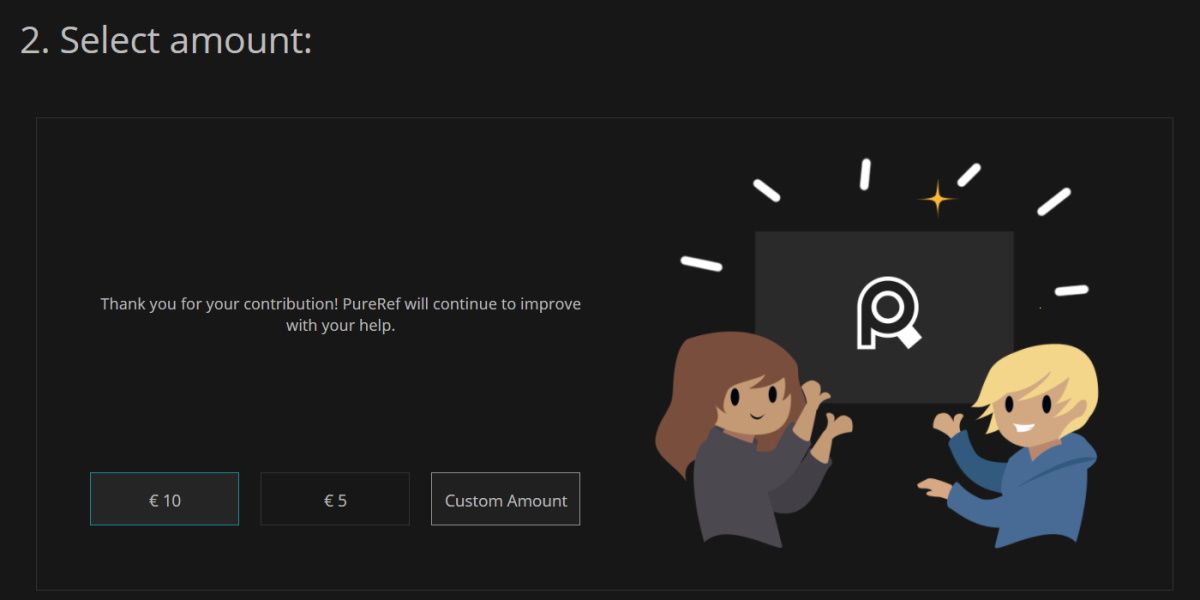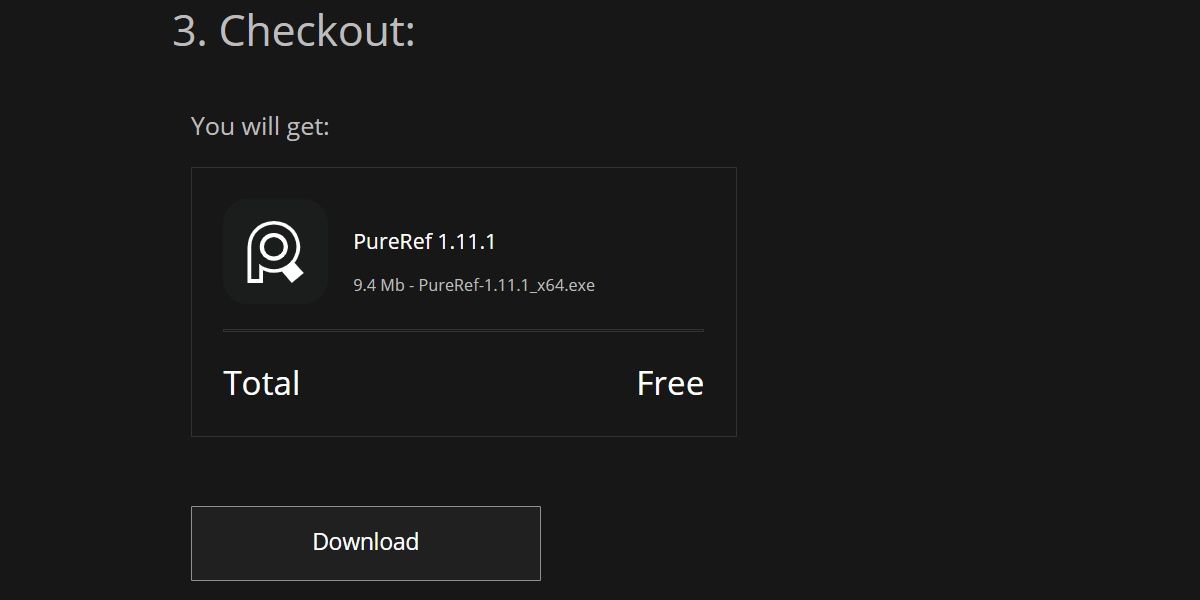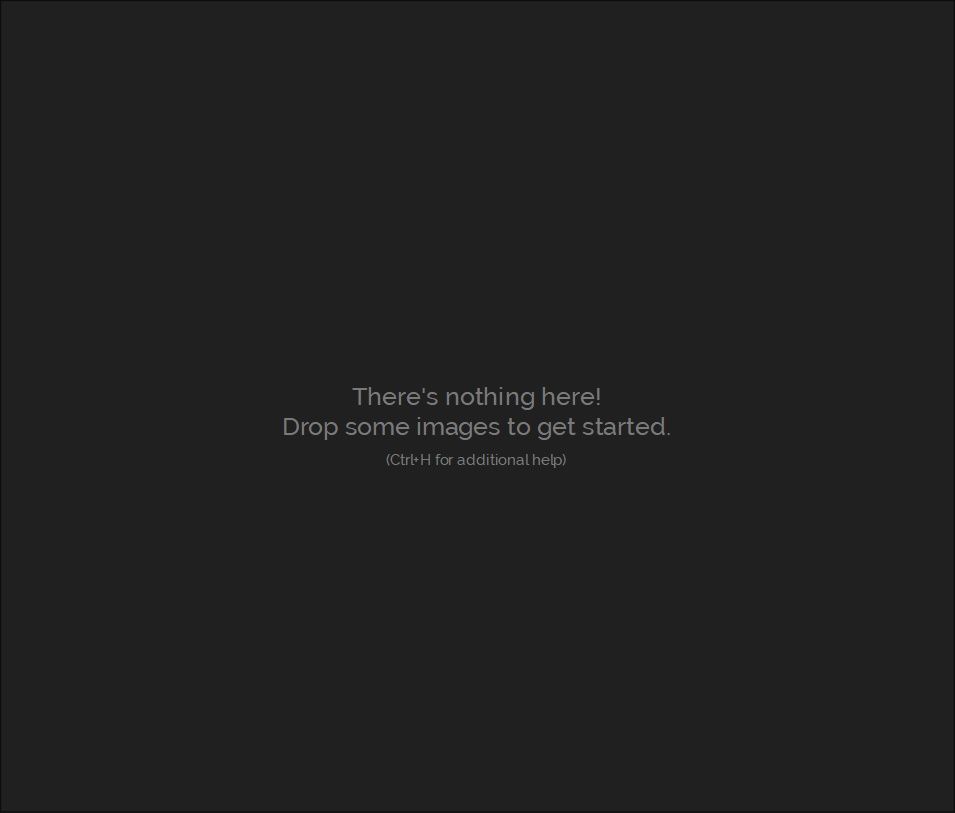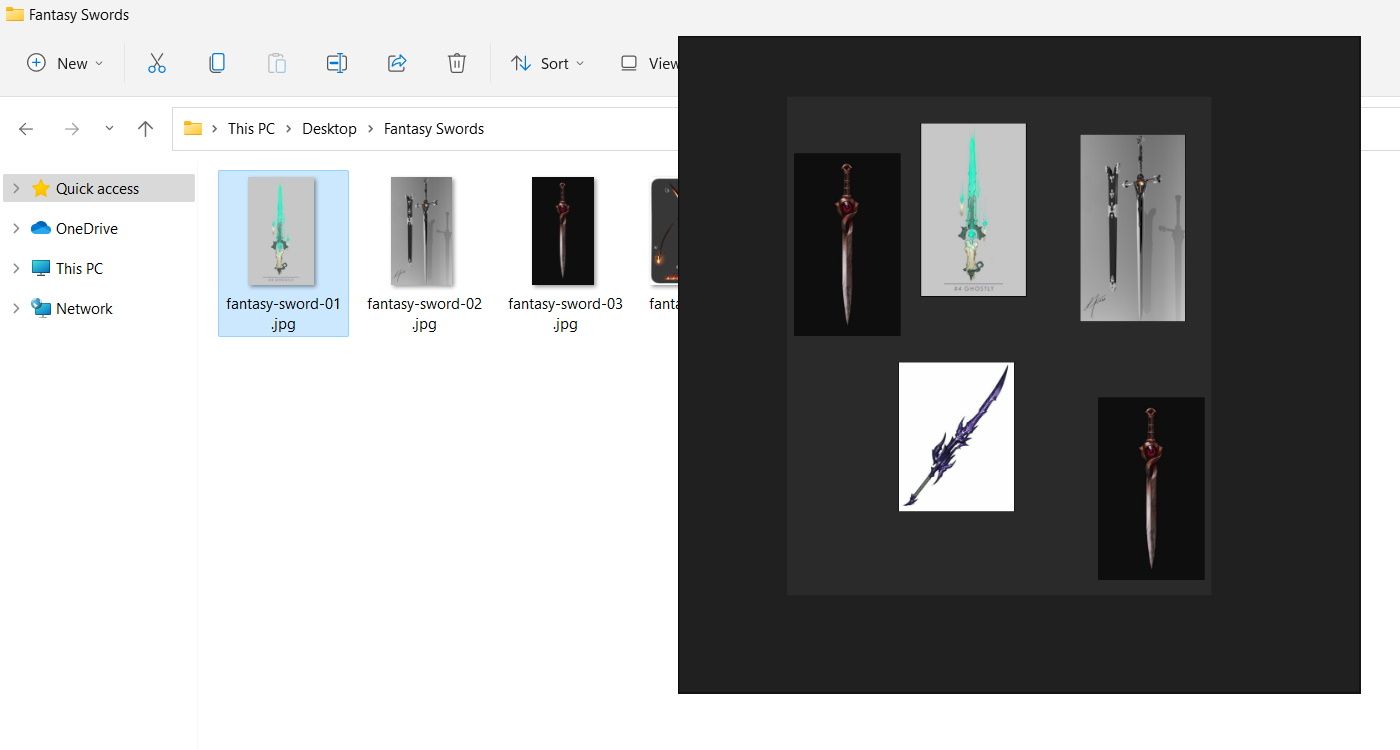Как бесплатно создавать доски настроения в Windows с помощью PureRef
Творческим людям обычно нужен эффективный способ визуально организовать свои мысли, чтобы они могли легко передавать свои идеи, концепции или проекты. Вот тут и приходят на помощь доски настроения, позволяющие им создать цифровой коллаж, который они могут заполнить изображениями, которые вдохновили их во время определенного проекта.
Как пользователь Windows, в вашем распоряжении есть множество инструментов, которые помогут вам создавать доски настроения. Одним из них является бесплатное и легкое настольное приложение под названием PureRef. Итак, давайте погрузимся и посмотрим, как начать работу с PureRef.
Что такое PureRef и как его бесплатно скачать для Windows?
PureRef — это автономное настольное приложение, которое можно использовать для систематизации эталонных изображений, собранных из различных источников. Это позволит вам создавать доски настроения для правильного мозгового штурма, просто перетаскивая то, что вас вдохновляет, на цифровой холст.
Чтобы загрузить PureRef для Windows, перейдите на домашнюю страницу PureRef и нажмите «Загрузить» в правом верхнем углу. В разделе «Выбрать платформу» нажмите «Windows» и выберите архитектуру в раскрывающемся списке. Мы рекомендуем выбрать Installer 64bit (x64) для 64-битных систем или Installer 32bit (x86) для 32-битных систем.
Прокрутите вниз и в разделе «Выбор суммы» выберите «Пользовательская сумма ». Если вы хотите пожертвовать что-то для поддержки разработчиков, введите сумму. Но если вы собираетесь использовать PureRef бесплатно, вы также можете ввести 0, и вы все равно сможете загрузить его.
Прокрутите вниз еще немного и в разделе «Оформление заказа» нажмите «Загрузить ». Теперь PureRef загрузится на ваш компьютер.
Чтобы установить PureRef, перейдите в папку, в которую вы загрузили установщик, дважды щелкните его и следуйте инструкциям. Как только приложение завершит установку, оно запустится, и теперь вы можете приступить к созданию своей доски настроения.
Основы создания мудборда в PureRef
Дважды щелкните значок PureRef на рабочем столе, чтобы запустить его. PureRef не имеет возможности искать изображения внутри приложения, поэтому вам нужно использовать некоторые из них со своего компьютера или получать их из различных ресурсов цифрового искусства в Интернете.
Чтобы упростить перетаскивание изображений в PureRef, вы должны начать с нажатия Ctrl + Shift + A. Это позволит приложению всегда находиться в верхнем режиме, то есть оно будет отображаться поверх каждого окна, которое вы открываете. Теперь откройте папку с вашими эталонными изображениями и перетащите их в PureRef.
Когда вы помещаете изображения в PureRef, он автоматически создает для вас холст (в данном случае это ваша доска настроения). Вы можете перетащить изображение куда угодно, и программа автоматически расширит доску настроения, чтобы поместить столько изображений, сколько вы хотите. Если вместо этого вы предпочитаете брать изображения из Интернета, просто откройте браузер, перейдите на такой сайт, как Pinterest или Google Images, и перетащите фотографии на свою доску настроения.
Закончив создание доски настроения, вы можете сохранить ее, щелкнув правой кнопкой мыши в любом месте холста и выбрав Сохранить > Сохранить в контекстном меню. Дайте вашей доске настроения имя и нажмите кнопку «Сохранить ». PureRef сохранит файл с расширением PUR.
Если вы хотите закрыть PureRef, вы можете щелкнуть правой кнопкой мыши в любом месте окна и выбрать «Закрыть ». А чтобы открыть доску настроения и продолжить работу с ней, щелкните правой кнопкой мыши в любом месте окна PureRef и выберите «Загрузить» > «Загрузить». Нажмите на файл PureRef, который вы хотите открыть, и нажмите кнопку «Открыть».
Как передвигаться в PureRef
Во-первых, давайте посмотрим, как увеличить PureRef. Чтобы сделать это на мыши, поверните колесо прокрутки вверх, чтобы увеличить масштаб, и вниз, чтобы уменьшить его. На ноутбуке коснитесь сенсорной панели двумя пальцами и проведите пальцем вверх, чтобы увеличить масштаб, и вниз, чтобы уменьшить его.
Чтобы переместить доску настроения в любом направлении при работе с мышью, нажмите среднюю кнопку мыши или колесо прокрутки и перетащите. На сенсорной панели нажмите клавишу Alt, а затем щелкните и перетащите в любом направлении. А если вы хотите переместить окно PureRef, щелкните правой кнопкой мыши и перетащите его по экрану.
Перемещение, изменение размера и вращение изображений в PureRef
Чтобы эффективно работать в PureRef, вам нужно знать, как делать с изображениями следующие вещи:
- Переместить: нажмите и перетащите изображение в любую часть холста.
- Изменение размера: нажмите на изображение и поместите курсор в любой угол. Вы узнаете, что можете изменить его размер, когда курсор превратится в диагональную стрелку влево-вправо. Затем щелкните и перетащите в любом направлении, чтобы изменить размер изображения.
- Повернуть: нажмите на изображение и поместите курсор немного за его угол. Курсор превратится в изогнутую стрелку, что означает, что теперь вы можете щелкнуть и перетащить по часовой стрелке или против часовой стрелки, чтобы повернуть изображение.
Полезные сочетания клавиш PureRef
У каждой хорошей программы для Windows есть ярлыки, и PureRef не исключение. Вот несколько ярлыков, которые помогут вам сэкономить несколько кликов при создании мудбордов:
| Быстрая клавиша | Функция |
| Ctrl + С | Сохраните свою доску настроения. |
| Ctrl + Л | Загрузите доску настроения. |
| Ctrl + К | Создайте новую доску настроения. |
| Ctrl + Z | Отменить действие. |
| Ctrl + Shift + Z | Повторить действие. |
| Ctrl + О | Этот ярлык оптимизирует холст, удаляя лишнее пространство вокруг изображений. |
| Ctrl + Н | Создайте заметку, чтобы оставлять себе напоминания на доске настроения. |
| Ctrl + Ф | Разверните окно PureRef. |
| Ctrl + М | Сверните окно PureRef. |
| Ctrl + Shift + О | Откройте источник изображения. |
| Ctrl + Shift + T | Сбросьте изображение до состояния, в котором оно было, когда вы впервые перетащили его в PureRef. Это означает, что ярлык сбросит такие параметры, как масштабирование и поворот. |
| Ctrl + У | Откройте настройки PureRef. |
Расширьте свой творческий потенциал с помощью мудбордов в PureRef
Итак, это все, что вам нужно знать о загрузке PureRef и создании с его помощью досок настроения в Windows, которые дадут волю вашему творчеству. PureRef позволяет создавать доски настроения любого размера для вдохновения во время проектов. Кроме того, он бесплатный (для личного и профессионального использования), легкий и простой в использовании.